Ako nainštalovať vizuálne záložky Yandex v prehliadači Google Chrome. Inštalácia aplikácie z Internetového obchodu Chrome
Vizuálne záložky - toto je určite najviac pohodlný typ doplnky pre prácu s obľúbenými a často navštevovanými stránkami. Ich zobrazenie vám umožní nestrácať čas hľadaním požadovanej stránky, takže inštalácia takéhoto doplnku bude užitočná pre každého používateľa internetu. Nižšie sa pozrieme vizuálne záložky od spoločnosti Yandex: inštalácia, konfigurácia a základné funkcie dostupné používateľom.
Vizuálne záložky sú súčasťou prvkov Yandex. Vizuálne záložky si môžete stiahnuť z oficiálnej webovej stránky Yandex (odkaz na konci článku) a v obchode s rozšíreniami pre váš prehliadač.

Po nainštalovaní vizuálnych záložiek môžu byť v niektorých prehliadačoch zakázané. Ak chcete aktivovať, prejdite z prehliadača do ponuky správy rozšírení (napríklad musíte vybrať ponuku prehliadača, otvoriť „Ďalšie nástroje“ a vybrať „Rozšírenia“.

V zozname nainštalovaných rozšírení nájdite „Vizuálne záložky“ a začiarknite políčko „Povoliť“.

Teraz, keď v prehliadači vytvoríte novú kartu, uvidíte vizuálne záložky z Yandexu. Na základe vašich návštev internetu ste už vytvorili niekoľko vizuálnych záložiek vo forme dlaždíc, ale väčšina z nich je .

Ak chcete prejsť na stránku so záložkami, jednoducho kliknite na vybranú dlaždicu ľavým tlačidlom myši.
Ak chcete odstrániť nechcené záložky, presuňte kurzor myši do pravého horného rohu dlaždice, čím sa zobrazí malá ponuka pozostávajúca z troch tlačidiel. Ikona zámku pripne dlaždicu vo vizuálnych záložkách, druhá ikona vám umožňuje zmeniť miesto dlaždice a tretia ikona dlaždicu odstráni.

Teraz môžete pridať tie záložky, ktoré považujete za potrebné umiestniť do vizuálnych záložiek. Ak to chcete urobiť, v dolnej časti stránky vyberte tlačidlo „Pridať záložku“ a v zobrazenej ponuke vyberte ikonu s webom (vybratú na základe obľúbených alebo nedávno navštívených stránok) alebo zadajte svoj webový zdroj do panela s adresou. .

Vizuálne záložky je možné prispôsobiť pomocou obrázkov na pozadí. Ak chcete zmeniť tapetu vizuálnych záložiek, otvorte ponuku „Nastavenia“ a vyberte tapetu, ktorá sa vám páči z prezentovaných vysokokvalitné obrázky. V prípade potreby môžete nahrať svoje vlastné obrázky.

Ak vyberiete podponuku „Ďalšie možnosti“ v tej istej ponuke „Nastavenia“, môžete prispôsobiť zobrazenie dlaždíc (vo forme loga alebo snímok obrazovky), ako aj odstrániť panel vyhľadávania a zobraziť panel so záložkami.

Vizuálne záložky sú veľmi užitočným a krásnym doplnkom pre prehliadače. Toto rozšírenie nezaťažuje webový prehliadač, čím neznižuje jeho rýchlosť, a má tiež úžasné minimalistické rozhranie, ktoré je možné prispôsobiť.
Google Chrome je skvelý prehliadač. Pohodlné, rýchle, bezpečné. A čo je najdôležitejšie: je ľahké ho prispôsobiť. A ak sa vám niečo nepáči, môžete to ľahko zmeniť. Nastavte si napríklad vizuálne záložky. Ako v prehliadači Yandex alebo Opera. Ale zároveň – s flexibilným nastavením. Vďaka tomu budete mať pred očami všetky svoje obľúbené stránky a ľahko nájdete tú, ktorú potrebujete (aj keď ich je 20 a viac).
Najobľúbenejšou možnosťou pre prehliadač Chrome sú vizuálne záložky Yandex
Hlavné výhody tohto rozšírenia:
- Možnosť pridať až 25 záložiek.
- Flexibilné nastavenie. Môžete zmeniť vzhľad záložiek, pozadia, zobraziť/skryť vyhľadávací panel, Zen feed atď.
- Zálohovanie dát. Uloženie všetkých rýchlych odkazov jedným kliknutím v prípade preinštalovania prehliadača.
Ako to nainštalovať? Najprv si musíte stiahnuť vizuálne záložky pre Google Chrome. Pre to:


V mojom prípade prehliadač Google Chrome z nejakého dôvodu nenašiel rozšírenie od spoločnosti Yandex, takže som ho musel hľadať pomocou vyhľadávača. Ak máte rovnakú situáciu, potom, aby ste ušetrili čas, okamžite kliknite na tento odkaz a kliknite na tlačidlo „Inštalovať“.
Potom otvorte novú kartu. Mali by ste mať niečo ako nasledujúci obrázok:

Celkom milé, však? A ak sa vám niečo nepáči, vždy si môžete prispôsobiť vizuálne záložky tak, aby vám vyhovovali. Ak to chcete urobiť, kliknite na riadok „Nastavenia“.

Vpravo sa zobrazí malé okno, kde môžete vybrať:
- počet záložiek (od 1 do 25);
- ich vzhľad;
- pozadie vizuálnych záložiek (môžete nastaviť ľubovoľný obrázok, začiarknite políčko „Zmeniť každý deň“ alebo kliknite na tlačidlo „Nahrať pozadie“ a vyberte svoj obrázok).

Tu môžete zobraziť alebo skryť panel vyhľadávania, panel so záložkami, informačný panel (počasie a výmenný kurz dolára), ako aj informačný kanál Zen. A v spodnej časti tohto okna sú 2 tlačidlá na zálohovanie (export a import).
V predvolenom nastavení sa tu nemusia zobrazovať lokality, ktoré potrebujete. Ak chcete odstrániť ďalšiu, umiestnite na ňu kurzor myši a kliknite na krížik.

Ak chcete upraviť adresu stránky alebo jej názov, kliknite na ikonu ozubeného kolieska a potom na tlačidlo „Upraviť popis“ (zmeny sa uložia stlačením klávesu Enter).

Môžete tiež kliknúť na riadok „Pridať záložku“ a zadať adresu URL ľubovoľnej stránky.

Teraz budú vizuálne záložky v prehliadači Google Chrome vyzerať úplne inak – tak, ako ste chceli.
Mimochodom, dávajte pozor - vľavo sú 4 rýchle odkazy:
- zatvorené záložky;
- K stiahnutiu;
- záložky;
- príbeh.

Môžete ich tiež použiť, pretože je to pohodlné (nemusíte ísť do nastavení zakaždým, aby ste otvorili históriu sťahovania alebo návštevy).
Ďalšie rozšírenie vizuálnych záložiek - z Meil.ru
V porovnaní s možnosťou od spoločnosti Yandex je to (odkaz) pomerne jednoduché, pretože tu nie sú žiadne nastavenia. Ale možno potrebujete len niečo jednoduché.

Celkovo tu môžete pridať 9 stránok. Ak to chcete urobiť, jednoducho kliknite na znamienko plus a vyberte požadovanú stránku alebo zadajte jej adresu URL.
K dispozícii je tiež karta „Aplikácie“, ktorá zobrazuje rýchle odkazy na Disk Google, Youtube, Gmail a ďalšie služby.

Rýchla voľba 2
A tretím rozšírením vizuálnych záložiek pre Google Chrome je Speed Dial 2. Toto je pravdepodobne najvýkonnejší a najflexibilnejší nástroj na prispôsobenie stránky pre seba. Nové stránky je možné pridať jednoducho kliknutím na znamienko plus.

Potom sa zobrazí okno, do ktorého môžete pridať obľúbené stránky (napríklad Youtube, Facebook, Twitter) alebo svoje vlastné. V tomto prípade môžete pre každú záložku pridať svoj vlastný obrázok zadaním jej adresy URL alebo odovzdaním súboru z počítača.
Čo sa týka nastavení, tých je jednoducho obrovské množstvo. Takto vyzerajú Všeobecné nastavenia, kde môžete určiť počet stĺpcov, ich šírku a rozstup.

Nižšie sú tlačidlá „Témy“ (na výber pozadia) a „Rozšírené možnosti“, kde si môžete zmeniť vizuálne záložky podľa svojho vkusu.

Spočiatku sa všetky stránky zobrazujú bez obrázka (miniatúry), ale to sa dá ľahko opraviť. Kliknite pravým tlačidlom myši na ktorúkoľvek z nich a vyberte možnosť „Znova načítať náčrt“.
Ako odstrániť záložky?
Ak nepotrebujete nejaké rozšírenie alebo sa prehliadač Google Chrome stal chybným a pomalým, môžete vizuálne záložky odstrániť. Ak to chcete urobiť, prejdite na „Rozšírenia“, nájdite to, čo potrebujete, a zrušte začiarknutie políčka „Povolené“. Alebo kliknite na ikonu koša, ak ju už nebudete vôbec používať.

Namiesto záveru
Osobne sa mi najviac páčia vizuálne záložky od Yandexu: jednoduché, štýlové, 25 záložiek je viac než dosť a Google Chrome funguje skvele. Čo viac potrebuješ, však?
Ste neustále zmätení záložkami pri hľadaní správneho webového zdroja? Umiestnite najnavštevovanejšie stránky na úvodnú stránku prehliadača – tým bude surfovanie oveľa jednoduchšie. Môžete to urobiť pomocou doplnku Visual Bookmarks od spoločnosti Yandex.
Tieto „dlaždice“ vyzerajú viac než atraktívne.
Vizuálne záložky - čo to je?
Vizuálne záložky sú zoznamom vašich záložiek v prehliadači, ktoré sa zobrazujú ako usporiadané ikony na úvodnej stránke a na novej karte prehliadača. Maximálny počet odkazov, ktoré je možné umiestniť, je 25, čo je dosť na pohodlný prístup k najnavštevovanejším zdrojom.

Vizuálne záložky od spoločnosti Yandex sa priaznivo porovnávajú s konkurenciou vďaka:
- Jednoduchá inštalácia a konfigurácia;
- Nezaťažujte prehliadač ďalšou reklamou;
- Dizajn je premyslený do najmenších detailov;
- Možnosť importovať/exportovať vlastné záložky priamo do panelu.
Spôsoby inštalácie
Nainštalujte si vizuálne záložky Prehliadače Chrome, Mozilla, Opera dvoma spôsobmi:
- Stiahnite si špeciálne rozšírenie z obchodu, napríklad chrome.google.com/webstore alebo addons.mozilla.org/ru/firefox.
- Nainštalujte prvky Yandex zo stránky element.yandex.ru.

V prehliadači Yandex sú jeho súčasťou záložky, napríklad , stačí ich povoliť v nastaveniach.
Povoľte záložky v prehliadači Yandex
1. V predvolenom nastavení sú záložky už povolené a zobrazujú sa na novej karte. Ak tam nie sú, prejdite na nastavenia.

2. Povoľte položky zobrazené na snímke obrazovky a reštartujte prehliadač.

3. Prepnite sa do sekcie „Scoreboard“ a pred vami sa objavia vytúžené „dlaždice“.

Vlastné nastavenia
Môžete pridať stránku, ktorú potrebujete, alebo zmeniť usporiadanie zoznamu kliknutím na nápis „Prispôsobiť obrazovku“.

Na vykonanie zmien použite tlačidlá uvedené na obrázku a na konci potvrďte kliknutím na „Hotovo“.

Vizuálne záložky pre FireFox a Chrome
Ako je uvedené vyššie, existujú dve možnosti inštalácie vizuálnych záložiek do prehliadačov tretích strán.
Inštalácia a konfigurácia prebehne v Mozille, verte, že rozdiely oproti Google Chrome sú minimálne a všetky kroky môžete jednoducho zopakovať.
Špeciálne rozšírenie
1. Prvým spôsobom je inštalácia špeciálneho rozšírenia pre Mozillu. Stiahnite si a aktivujte ho z odkazu - addons.mozilla.org/ru/firefox/addon/yandex-visual-bookmarks/, z oficiálny obchod prílohy.

2. Otvorte novú kartu – záložky by sa už mali zobraziť. Prejdite do nastavení a upravte počet zobrazených adries a ich vzhľad.

3. Môžete triediť „dlaždice“ podľa vašich predstáv jednoduchým pretiahnutím cez obrazovku. Ak chcete zmeniť alebo odstrániť adresu, umiestnite na ňu kurzor myši a počkajte, kým sa neobjavia ikony nastavení.

Element.yandex.ru
1. Webová stránka element.yandex.ru bola vytvorená tak, aby sa používatelia neobťažovali dlhým hľadaním požadovaného rozšírenia v obchodoch - stačí stlačiť jedno tlačidlo.


Nastavenie sa nelíši od postupu opísaného vyššie.
Ako odstrániť vizuálne záložky
Ako ste už možno pochopili, záložky z nich nemôžete odstrániť - môžete ich skryť iba vykonaním všetkých krokov v opačnom poradí.
Ak ho chcete odstrániť z prehliadača Chrome a FireFox, prejdite do sekcie doplnkov a odstráňte rozšírenie „Vizuálne záložky“.

Ako obnoviť záložky
Keď zmeníte prehliadač alebo prejdete na nový počítač, je potrebné preniesť a obnoviť predtým pridané záložky.
Môžete ich obnoviť, iba ak máte predtým uložený dátový súbor. Spôsob jeho získania závisí od použitého prehliadača, o ktorom budeme diskutovať nižšie.
Prehliadač Yandex
1. Ak chcete uložiť všetky údaje v prehliadači Yandex, prejdite do správcu záložiek.

2. Kliknutím na nápis „Usporiadať“ vyberte „Exportovať všetky záložky do súboru HTML“.

3. Uložte súbor na bezpečnom mieste a ak ho potrebujete obnoviť, vykonajte rovnaké kroky a na konci vyberte možnosť „Kopírovať záložky zo súboru HTML“.
Vizuálne záložky
Ukladanie záložiek pomocou doplnku Visual Bookmarks sa v iných prehliadačoch príliš nelíši.
1. Prejdite do nastavení doplnku a vyberte „Uložiť do súboru“.

2. Obnovenie – „Načítať zo súboru“.
Aby sme zhrnuli dnešnú recenziu, treba zdôrazniť, že predmetný doplnok značne uľahčuje surfovanie po internete. Inštalácia a konfigurácia nespôsobuje používateľom žiadne špeciálne problémy, zjavne to ovplyvnili skúsenosti zamestnancov spoločnosti Yandex.
A čo je najdôležitejšie, vizuálne záložky sú úplne zadarmo a nepredstavujú hrozbu pre váš počítač.
Google Chrome je bezpochyby obľúbeným internetovým prehliadačom mnohých používateľov. Pohodlné rozhranie s minimálnym počtom tlačidiel, možnosťou nastavenia úvodnej stránky a mnohými ďalšími nastaveniami. V tomto prehliadači však na rozdiel od Yandexu a Opery neexistuje taký vstavaný nástroj ako vizuálne záložky.
Čo sú, na čo slúžia a ako ich nakonfigurovať v prehliadači Chrome. O tom všetkom si dnes povieme.
Vizuálne záložky umožňujú používateľovi získať rýchly prístup na svoje obľúbené stránky. Otvárajú sa na samostatnej stránke prehliadača, ktorá zobrazuje miniatúry vybraných stránok a ich názvy.
Keď v prehliadači Google Chrome otvoríte novú kartu, pod panelom vyhľadávania sa nachádza 8 dlaždíc, do ktorých sa pridávajú často používané stránky. Ak s touto možnosťou nie ste spokojní a chcete si tento panel prispôsobiť sami, môžete si pomocou obchodu Chrome nainštalovať vhodný doplnok.
Ako nainštalovať rozšírenie pre vizuálne záložky v prehliadači Google Chrome
Doplnok si pre nich môžete stiahnuť buď na webovej stránke vývojára doplnku, alebo si ho nainštalovať z internetového obchodu Chrome. Zvážime druhú možnosť.
Otvorte prehliadač a kliknite na tlačidlo vo forme troch vodorovných čiar v pravom hornom rohu. Z rozbaľovacieho zoznamu vyberte „Ďalšie nástroje“ a potom kliknite na „Rozšírenia“.
Tu uvidíte zoznam všetkých, ktoré sú aktuálne nainštalované v prehliadači. Posuňte zobrazenie nadol a kliknite na položku Ďalšie rozšírenia.

Otvorí sa Internetový obchod Chrome. Do vyhľadávacieho panela zadajte „vizuálne záložky“, stlačte „Enter“ a z výsledkov vyberte kategóriu „Rozšírenia“.

Z poskytnutého zoznamu vyberte doplnok, ktorý vám vyhovuje, a kliknite naň. Ako príklad si nainštalujte vizuálne záložky Yandex pre Google Chrome. Pozrite si viac detailné informácie o ňom a kliknite na tlačidlo „Inštalovať“.
Potvrďte inštaláciu kliknutím na príslušné tlačidlo.

Po úspešnej inštalácii do prehliadača sa napravo od panela s adresou zobrazí ikona nainštalovaného rozšírenia.

Rovnakým spôsobom môžete nainštalovať akýkoľvek iný doplnok pre vizuálne záložky v prehliadači Google Chrome.
Vizuálne záložky Yandex
Ak chcete podobné používať v prehliadači Chrome od spoločnosti Yandex, musíte si do prehliadača nainštalovať príslušné rozšírenie. Podrobne sme diskutovali o tom, ako to urobiť v odseku vyššie.
Po ich nainštalovaní otvorte v prehliadači Chrome novú kartu. Tu uvidíte vyhľadávací panel Yandex a pod ním panel, ktorý potrebujeme.
V spodnej časti sú ďalšie tlačidlá, pomocou ktorých môžete otvoriť okno so sťahovaním, zobraziť záložky alebo históriu. Môžete tiež pridať novú záložku alebo prejsť do nastavení.

Ak chcete na tento panel pridať požadovanú stránku, kliknite na tlačidlo „Pridať záložku“.

Ak chcete prispôsobiť, ktoré dlaždice sa zobrazia, kliknite na položku Nastavenia. Tu môžete zvýšiť počet dlaždíc na paneli a zmeniť pozadie. Ak chcete zobraziť ďalšie nastavenia, kliknite na položku Ďalšie možnosti.

Zobrazené miniatúry je možné zameniť ich potiahnutím myšou. Umiestnením kurzora na ktorékoľvek z nich sa zobrazia ďalšie tlačidlá. Pomocou nich môžete miniatúru pripnúť na panel, prejsť do nastavení (ak potrebujete zmeniť adresu alebo popis) alebo ju vymazať.

Atavi je ďalší populárny doplnok pre vizuálne záložky Prehliadač Google Chrome. Ak chcete nainštalovať Atavi, vykonajte všetky kroky popísané v prvom odseku.
V Internetovom obchode Chrome nájdite v zozname „Atavi – správca záložiek“ a kliknite na tlačidlo „Inštalovať“ oproti.

Potvrďte inštaláciu.

Ak chcete otvoriť panel Atavi, kliknite na ikonu rozšírenia umiestnenú napravo od panela vyhľadávania. Kliknutím na tlačidlo „Začať“ sa panel so záložkami zobrazí ihneď po spustení prehliadača. Ak chcete, v nastaveniach prehliadača Chrome skontrolujte, či sa pri otvorení novej karty zobrazí aj tento panel.
Tu môžete pridať novú stránku kliknutím na znamienko plus v pravom hornom rohu alebo na prázdnu miniatúru so znamienkom plus.

Potom zadajte adresu a názov stránky, vyberte pre ňu skupinu a kliknite na „Pridať“.

Všetky sú uvedené nižšie existujúce skupiny. Pomocou nich môžete rozdeliť záložky podľa konkrétnej témy. Kliknutím na ikonu ozubeného kolieska môžete vytvoriť nová skupina alebo upraviť existujúcu.
Čo sú vizuálne záložky od Yandex? Toto je doplnok, ktorý je k dispozícii nielen v prehliadači Yandex, ale aj v prehliadačoch, ako sú Google Chrome, Mozilla Firefox, Opera a dokonca aj Internet Explorer. Takéto rozšírenia umožňujú zjednodušiť si prácu so stránkami, pretože tie najdôležitejšie je možné pridať na zobrazenie v hlavnom okne programu.
Ak si nainštalujete doplnok od spoločnosti Yandex, budete mať prístup k adresnému riadku, kde môžete zadávať adresy zdrojov a vyhľadávacie dopyty, a tiež budete mať rýchly prístup k prvkom a sociálnym sieťam.
V prehliadači Yandex sú prvky nakonfigurované takto:
V hornej časti vidíme vyhľadávací panel Yandex, ak chcete, môžete zmeniť vyhľadávací nástroj v nastaveniach.
Ak chcete odstrániť stránku, kliknite na ňu pravým tlačidlom myši a kliknite na položku „ Odstrániť». 
Funkcie na doplnenie vizuálov Záložky Yandex sa líšia v závislosti od prehliadača, ktorý používate.
Ako nastaviť vizuálne záložky v prehliadači Google Chrome
Chrome je veľmi obľúbený a používaný nástroj. Má veľa doplnkov na zvýšenie funkčnosť. Prejdite do nastavení a prejdite do sekcie " Ďalšie nástroje" Tam nájdeme položku „ Rozšírenia». 
V okne, ktoré sa otvorí, prejdite nadol a kliknite na odkaz „ Ďalšie rozšírenia».
Sme presmerovaní na stránku doplnkov prehliadača. Do vyhľadávacieho panela vľavo zadajte frázu „ vizuálne záložky Yandex“ a vyberte požadovaný výsledok. 
Kliknite na Inštalovať rozšírenie.
Teraz otvorte novú kartu a skontrolujte, či sa doplnok správne nainštaloval. Máte prístup k panelom s prvkami, kde môžete pridať ľubovoľnú stránku, vyhľadávací panel z Yandex.ru a potrebné nastavenia.
Kliknite na tlačidlo " nastavenie" Vpravo sa otvorí panel, kde môžeme:

Existujú aj ďalšie možnosti, kde môžete povoliť alebo zakázať panel s adresou, informačný panel, zen (novinky) a kontextové návrhy.
V hlavnom okne môžete prejsť do histórie, zobraziť kurz dolára a počasie a nižšie vidíte bloky s novinkami, ktoré si môžete podľa potreby vypnúť.
Záložky pre Mozilla Firefox
Medzi používateľmi je obľúbený prehliadač aj Mozilla. Najmä má veľké množstvo rôzne pluginy, ktoré iné prehliadače nemajú.

Na prázdnej karte bude veľa blokov so zdrojmi, ktoré môžete odstrániť a pridať svoje vlastné. Nastavenia tohto doplnku sú úplne rovnaké ako v prehliadači Chrome.
Ak chcete odstrániť stránku z hlavného panela, presuňte kurzor myši do jej pravého horného rohu, po niekoľkých sekundách sa zobrazí niekoľko skratiek: Pripnúť, prispôsobiť a odstrániť. 
Ako nastaviť vizuálne záložky pre akýkoľvek prehliadač
Aby ste zakaždým v rozšíreniach pre každý prehliadač nehľadali potrebný doplnok, môžete ísť jednoduchou cestou. Pomocou prehliadača Google Chrome ako príkladu vykonáme nasledujúcu operáciu:

 Vzorová listina bytových družstiev - ako vypracovať dokument podľa nového kódexu Postup pri vytváraní a organizácii činnosti
Vzorová listina bytových družstiev - ako vypracovať dokument podľa nového kódexu Postup pri vytváraní a organizácii činnosti Projekt žiaka tretieho ročníka o svete okolo nás „Kto nás chráni“
Projekt žiaka tretieho ročníka o svete okolo nás „Kto nás chráni“ Abstrakt: Organizácia miezd v podniku
Abstrakt: Organizácia miezd v podniku Strategická analýza vonkajšieho makroprostredia Strategická analýza makroprostredia, jeho funkcií a obsahu
Strategická analýza vonkajšieho makroprostredia Strategická analýza makroprostredia, jeho funkcií a obsahu Prečo lietajú héliové balóny?
Prečo lietajú héliové balóny? Detské rozprávky online Kuzma skororichaty rozprávka
Detské rozprávky online Kuzma skororichaty rozprávka Aký je tvar krídel sovy obyčajnej?
Aký je tvar krídel sovy obyčajnej?